あなたはiPhoneの画面の白黒エラーのためにあなたのiPhoneを使うことができませんか?iPhoneを使用できないことは、特に深刻な電話をかけたり、デバイスに保存されている重要なドキュメントにアクセスしたりする場合は、非常に残念です。iPhoneはその信頼性で知られていますが、iPhoneユーザーはこの異常なエラーについて不満を持っています。
ただし、問題を解決する方法はいくつかあるため、iPhoneが白黒になっても心配する必要はありません。白黒エラーでスタックしたiPhoneを修正するためのいくつかのテクニックについて説明しましょう。

iPhoneが白黒なのはなぜですか?いくつかのことがあなたのiPhoneの画面を白黒にすることができます。それらが含まれます:
より関連性の高い記事:
自分で死のiPhoneの灰色の画面を修正する方法?(8ソリューション)
iPhoneの画面の緑色の線を修正するにはどうすればよいですか?実証済みのソリューションがここにあります
白と黒に変わったiPhoneの画面を修正する方法をお探しですか?この問題を解決するいくつかの方法について説明しました。
iPhoneを修正する最も効率的な方法は、白黒の問題であり、プロのiPhone修復ツールを使用することです。多くのiPhone修復ツールが存在しますが、適切なツールを選択するのは困難です。ただし、データを失うことなくiPhoneを簡単に修正するには、適切なiPhone修復ソフトウェアを選択する必要があります。
最も信頼性の高いiPhoneの修復ツールの1つは iOSのシステム復旧です。このアプリケーションは、データを失うことなくiPhoneを修復し、世界中の何百万人もの人々から信頼されています。最新のテクノロジーを使用して、iPhoneの白黒画面、iPhoneがAppleロゴに貼り付けられている、水で損傷したiPhone、フリーズしたiPhoneなど、さまざまなiPhoneの問題を修復します。
iOSのシステム回復アプリケーションは、WindowsおよびMacコンピュータでネイティブに動作します。また、iPhone 14 Pro、iPhone 13 Pro、iPhone 12 Pro、iPhone 11、iPad mini、iPad Proなど、ほぼすべてのiOSデバイスをサポートしています。
以下は、iOSシステム回復アプリケーションの最先端の機能であり、比類のないものです。
iOSシステム回復アプリケーションを使用してiPhone11で白黒をオフにする方法を学びたいですか?以下の簡単なステップバイステップガイドに従ってください。
01月iOSシステムリカバリアプリケーションの公式Webサイトに移動し、WindowsまたはMacコンピューター用の最新のアプリケーションをダウンロードします。コンピューターでアプリケーションを実行して起動し、[ iOSシステム回復 ]オプションをタップします。

02月USBコードを使用してiPhoneをコンピュータにリンクします。をクリックして接続を認証します 信頼 する iPhoneの画面に[ このデバイスを信頼 する]ポップアップが表示されたら、ボタンを押します。
03月クリックしてください 開始 ボタンをクリックしてiPhoneの修復プロセスを初期化し、コンピュータ画面の指示に従ってiPhoneをリカバリモードまたはDFUモードにします。

04月修復モードを 標準モード として選択して、保存されたデータを失うことなくiPhoneが修復されるようにします。

05月クリックしてください 修理 アプリケーションがiPhoneの白黒画面の問題を修正するようにボタン。その後、数分待つと、問題は完全に修正されます。

前述のように、意図しない設定は、iPhoneの白黒画面エラーの最も一般的な原因の1つです。この問題は通常、iPhoneの グレースケールフィルター 機能を誤って有効にした後に発生します。または、誰かがiPhoneのグレースケールフィルター機能を有効にしていたずらをしているのかもしれません。
以下は、iPhoneの設定を再構成してiPhoneの白と黒の画面の問題を修正するための簡単な手順です。
ステップ1.を起動します 設定 あなたのiPhone上の アプリケーション 。デバイスの画面を下にスクロールして、[ ユーザー補助 ]ボタンをクリックします。 ディスプレイ&テキストサイズ ボタンをタップします。
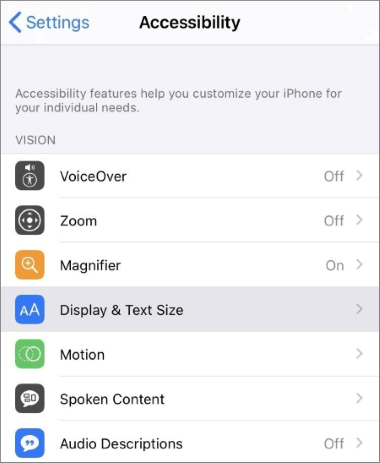
ステップ2.ヒット カラーフィルター 表示される画面のボタンをクリックし、[カラー フィルター ]オプションを オフステータスに切り替えます。
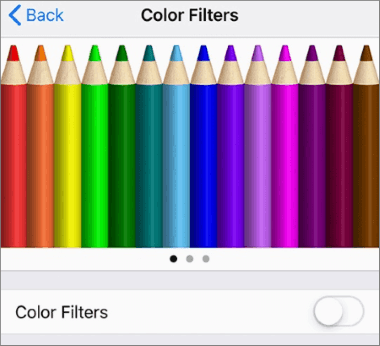
以下は、 ズームフィルターiPhone 機能を[なし]オプションに設定するための簡単な手順です。
ステップ1.iPhone の設定 アプリケーションを起動し、 ジェネラル ボタンをタップします。[ アクセシビリティ ]オプションを見つけてクリックします。
ステップ2.[ビジョン]セクションの[ズーム]オプションをタップします。画面を下にスクロールして、[ズームフィルター]オプションをタップします。
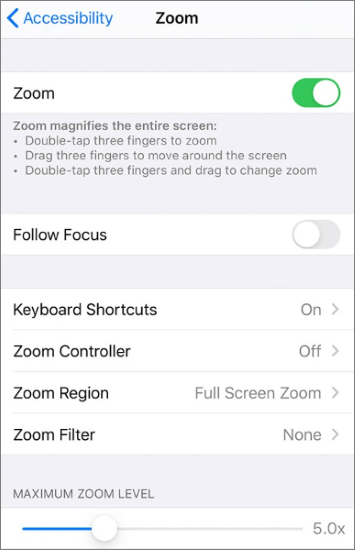
ステップ3.利用可能なオプションから [なし ]オプションを選択すると、iPhoneの問題が修正されます。
iPhoneのすべての設定とコンテンツを消去することで、iPhoneの白黒画面の問題を修正することもできます。ただし、この方法はiPhoneのデータと設定 をすべて削除する ため、お勧めしません。以下の手順に従って、iPhoneのすべてのコンテンツと設定を消去します。
ステップ1.iPhoneの設定アプリケーションを起動し、[ 全般 ]ボタンをタップします。画面を下にスクロールして、[ リセット] ボタンを押します。
ステップ2.ヒット すべての設定を リセット オプションを選択し、をタップします すべてのコンテンツと設定を消去 ボタン。iPhoneのパスワードを入力してアクションを認証します。

場合によっては、ソフトウェアの不具合が原因でiPhoneの白と黒の画面の問題が発生することがあります。ただし、デバイスを強制的に再起動すると、エラーを修正できます。以下は、さまざまなiPhoneモデルを強制的に再起動するためのガイドです。
ステップ1.iPhoneの音量 大 ボタンを押してから放すことから始め、 次に音量小 ボタンを使用して同じことを行います。
ステップ2.画面にAppleロゴが表示されるまでiPhoneの サイド キーを押します。iPhoneが再起動し、問題が解消されます。

ステップ1.Appleロゴが表示されるまで、iPhoneの 音量小 キーと サイド キーを押し続けます。
ステップ2.キーを放して数回待つと、問題は永久に修正されます。

ステップ1.ホームキーとスリープ/スリープ解除キーを同時に数秒間押し続けます
ステップ2.キーを放し、数秒待つと、問題は永久に修正されます。

また、読んでください。
死のiPhoneのブルースクリーン?ここに修正する7つの簡単な方法があります
死のiPhoneパープルスクリーンを修正する方法?4つの簡単なソリューション
まれですが、場合によっては、グレースケールモードをオフにしてiPhoneを 工場出荷時の状態にリセットした後でも、iPhoneの画面に白黒が表示され続けることがあります。このような場合、白と黒の画面のiPhoneの問題の原因はソフトウェアの問題である可能性があり、問題を解決する唯一の方法は、 iOSシステム回復 アプリケーションなどのプロのiPhone修復ツールを使用することです。
iOSシステム回復アプリケーションは、デバイスのデータを失うことなくさまざまなiOSの問題を修正する 信頼性の高いiOSデバイス修復ツールです 。
今日最もしつこいことの1つは、必要なときにいつでもモバイルデバイスを使用できないことです。iPhoneの白黒画面の問題は、iPhoneの使用を妨げる可能性のある問題の1つです。この記事で説明されているトラブルシューティングのヒントを使用して問題を修正し、iPhoneを通常どおり使用し続けることができます。ただし、 iOSシステムリカバリ アプリケーションは使いやすく、安全で、修復の成功率が高く、すでに多くのユーザーから信頼されているため、使用することをお勧めします。
関連記事:
バックアップの有無にかかわらず壊れたiPhoneからデータを回復する方法?
簡単にiPhone上のメッセンジャーで削除されたメッセージを取得する方法?
すぐにiPhoneでタッチIDが機能しない問題を修正するにはどうすればよいですか?(信じられないほどシンプル)
iPhone 14/13/12/11 / Xs Max / XR / X / 8などのSIMカードの連絡先とSMSの回復。
iCloudなしでiPhoneから写真を復元する方法[チュートリアル付き]
iPhone Calendar Disappear: How to Recover Calendar App & Events on iPhone